来源:小编 更新:2024-10-03 02:38:36
用手机看
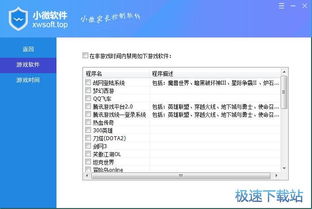
随着电脑游戏的普及,越来越多的玩家在享受游戏乐趣的同时,也遇到了电脑游戏受限的问题。本文将全面解析电脑游戏受限的原因及设置方法,帮助玩家们轻松解决这一问题。
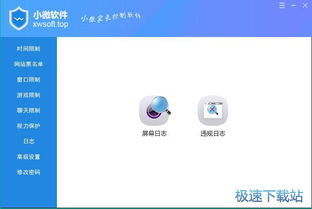
电脑游戏受限的原因有很多,以下是一些常见的原因:
硬件配置不足:电脑的CPU、显卡、内存等硬件配置无法满足游戏运行需求。
驱动程序过旧或不兼容:驱动程序是连接硬件和操作系统的桥梁,过旧或不兼容的驱动程序会导致游戏运行受限。
系统设置问题:Windows系统中的电源选项、视觉效果、后台应用等设置可能影响游戏性能。
游戏设置不当:游戏内的分辨率、等设置过高,超出电脑硬件承受范围。
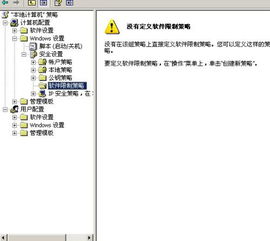
针对以上原因,以下是一些优化电脑游戏性能的设置方法:
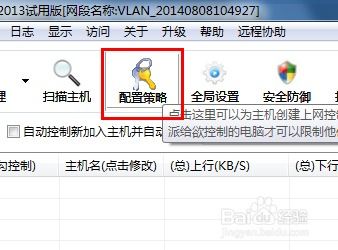
确保电脑的驱动程序是最新的。可以通过以下步骤更新驱动程序:
打开“设备管理器”,找到需要更新的硬件设备。
右键点击设备,选择“更新驱动程序”。
选择“自动搜索更新的驱动程序软件”,等待驱动程序更新完成。
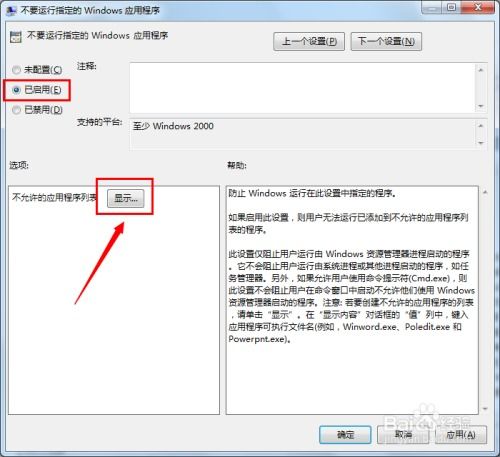
调整Windows系统设置,以提高游戏性能:
打开控制面板,选择“电源选项”,将电源计划设置为“高性能”模式。
打开系统设置,选择“高级系统设置”,在“性能”选项卡中,点击“设置”,将视觉效果调整为“调整为最佳性能”。
打开隐私设置,选择“后台应用”,关闭一些不常用的应用,以提高系统响应速度。
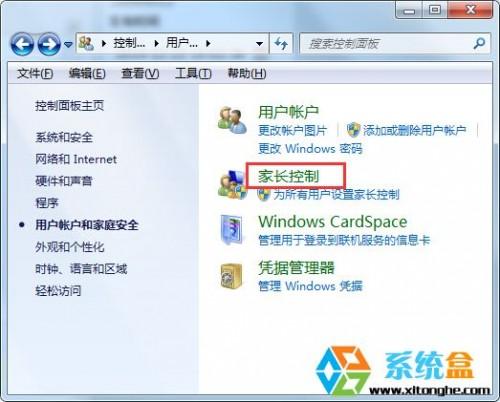
根据电脑硬件配置和游戏需求,调整游戏设置,以获得更好的游戏体验:
降低游戏分辨率:分辨率越高,画面越清晰,但也会消耗更多硬件资源。
关闭不必要的:如阴影、反射等,以减轻显卡负担。
调整抗锯齿模式:根据显卡性能选择合适的抗锯齿模式。
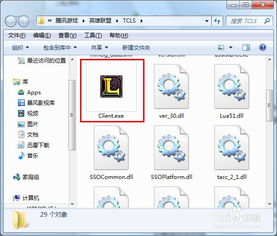
开启Windows游戏模式,以优化游戏体验:
点击Windows键,在搜索栏中输入“设置”。
打开设置后,在众多图标中找到“游戏”图标,点击打开。
在出现的左边任务栏中找到“游戏模式”字样,点击打开。
将游戏模式的光标打开后,即可开启游戏模式。
电脑游戏受限的原因有很多,但通过以上设置方法,相信玩家们可以轻松解决这一问题,享受更流畅、更精彩的电脑游戏体验。